想必大家买了VPS后一定都不想闲着。。。搭个博客算是最简单实用了。
但是基本上大家在网上下载到的一键安装包都没有后台管理功能,如果想多绑定几个域名都不知道怎么操作,更别提搭建多个站点了。
下面老高就介绍一种简单实用的网站搭建方法,搭建出的网站速度快,安全性高,还支持各种优化配置。
最重要的是操作基本都是傻瓜式的,不需要很多web技能也可以完整的配置下来,而且基本上就成了半个运维了,是不是很厉害!
像老高这样的老司机,整个装下来再加上安全设置最多5分钟搞定,相信你一定也可以!
搭建过程中如果有什么问题,请留言交流!

准备
以下是安装需求
系统
目前仅支持 centos6 (至于是minimal还是其他版本都行),但最好全新安装的,省的与之前安装的软件起冲突。
centos还支持搬瓦工后台一键安装shadowsocks,经济又实用!
硬件
内存至少要512MB,否则网站可能跑不起来。
域名
为了让大家更好的访问你的网站,请准备一个域名。
- 免费域名
如果使用免费域名,老高推荐.tk,注册很简单,缺点是百度不收录。
- 收费域名
如果使用收费域名,老高建议不要在国内注册,并且千万不要注册.cn。
如果要推荐的话,老高推荐到namesilo注册一个com国际域名,使用优惠码bug,一年只要$7.99,还支持支付宝。
为什么推荐namesilo呢?请参考正在将域名转出至namesilo。
注册完域名,把你的要解析的域名绑定到 VPS的IP地址,后面会用到。
开始安装
更新系统
做一次更新,我们需要让系统随时保持最新状态
yum update -y
执行安装
下面我们一键安装所有需要的软件
yum -y install wget;wget http://download.kangleweb.com/easypanel/ep.sh -O ep.sh;sh ep.sh
等安装完成,我们的服务器就具备了所有WEB服务器的功能。
完成后的操作
安装完成后,我们需要先做一些安全配置
修改mysql的root密码
# 将密码修改为 '老高'
mysqladmin -u root password "老高"
后台管理地址
管理面板网址
http://服务器ip:3312/admin/
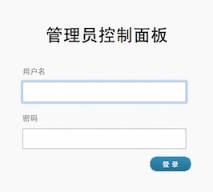
默认用户名 admin
默认密码 kangle
ps.登录之后建议立即修改默认的信息,帐号管理 –> 修改帐号信息
初始化系统
首先,进入左侧服务器设置
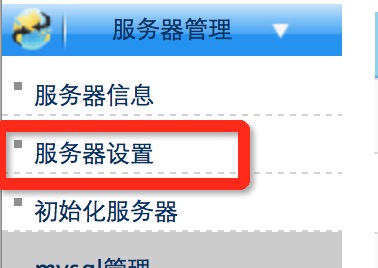
我们只需要设置第二行,mysql配置。
将刚才设置的root用户信息输入

然后点击左侧服务器管理 --> 初始化服务器,确定即可!
新建网站
现在我们来新建网站,点击网站管理 --> 新增网站
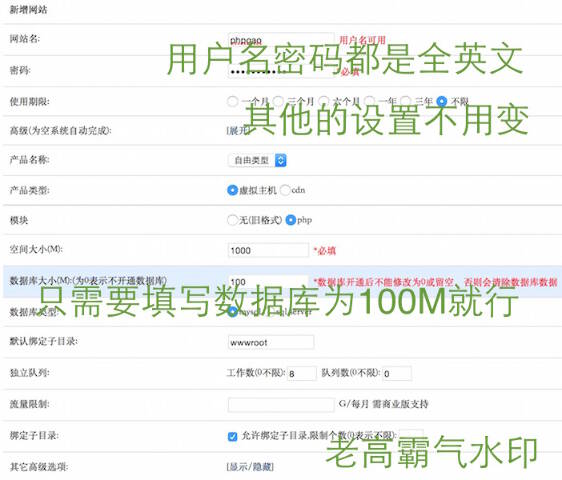
按照老高霸气的示意图配置完毕,点击确定即可!
需要注意的是,一旦网站建立完成,很多账户密码就已经绑定好了!如果以后需要再网页中填写信息,如数据库或者FTP信息,请参考以下对应信息。
FTP用户名 刚刚设置的用户名
FTP密码 刚刚设置的密码
数据库地址 localhost
数据库名称 刚刚设置的用户名
数据库用户名 刚刚设置的用户名
数据库密码 刚刚设置的密码
数据库端口 3306
管理网站
网站创建完毕后,我们就可以使用刚才的用户名密码管理我们的子站了!
为什么说子站呢?因为用这个方法,理论上你可以在这个VPS上建立N多基于PHP站点!很爽der!
子站管理地址
http://服务器ip:3312/vhost/
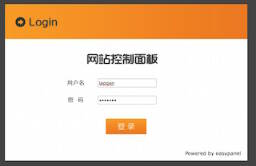
后台功能
登录成功后,你就能够发现一块新大陆!老高已经把常用的功能框出来了。
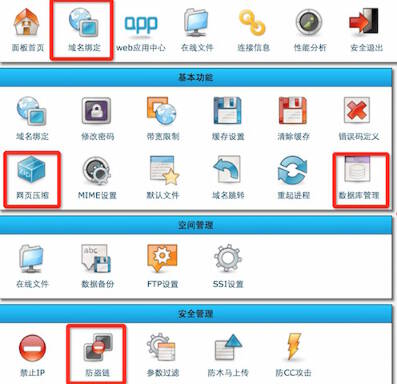
绑定域名
刚刚提到的域名操作会在此用上,你一定想不到绑定域名就这么简单!
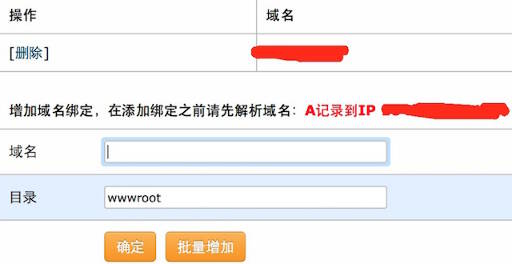
上传文件
网站文件请使用FTP上传至wwwroot文件夹下,上传完毕确保文件wwwroot/index.php能够被找到!
高级操作
让kangle支持memcache
默认kangle是没有安装php的memcache模块的,我们需要手动安装并启用。
- 安装memcached
# 安装memcache以及php模块
yum install memcached php-pecl-memcache -y
# 设置memcache开机启动
chkconfig memcached --level 35 on
# 运行memcache
service memcached start
- 编辑INI文件
下面我们配置PHP.ini
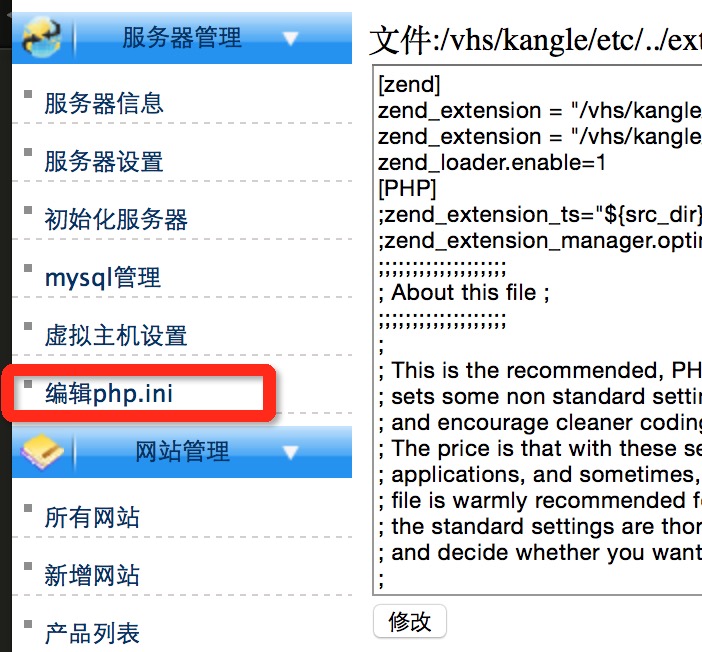
# 在右侧另起新行添加以下配置
[Memcached]
extension=memcached.so
- 重启以生效
现在我们重启服务器使其生效
service kangle restart